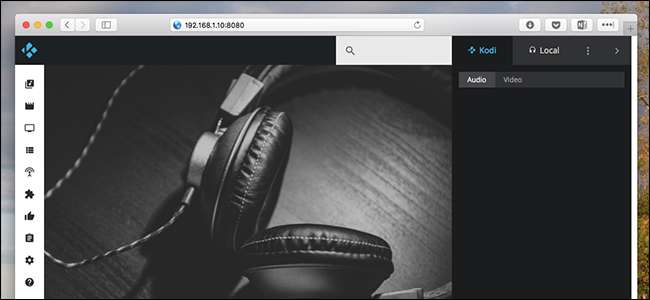
Você está sentado em seu sofá, navegando na web em seu laptop. Um pouco de música seria bom, mas você realmente não quer largar o laptop, pegar o controle remoto e navegar na sua coleção de músicas com o controle remoto da TV.
Felizmente, existe uma maneira melhor. Um dos recursos integrados do Kodi permite que você explore toda a sua coleção de mídia, até mesmo seus complementos, usando o navegador do seu laptop. Com ele, você pode começar a reproduzir um programa de TV em sua caixa Kodi sem largar o laptop e pegar o controle remoto. Você pode até mesmo transmitir suas músicas diretamente de seu navegador, o que é ótimo se você não tiver todas as suas músicas em seu laptop.
Um complemento de terceiros chamado Chorus agora faz parte do próprio Kodi, e essa bela interface HTML5 não poderia ser mais fácil de ativar e usar. Vamos começar.
Como ativar e acessar a interface da Web HTTP do Kodi
Para começar, você precisa habilitar o recurso de controle remoto do Kodi. Na tela inicial, clique no botão Configurações, que está na parte superior esquerda.
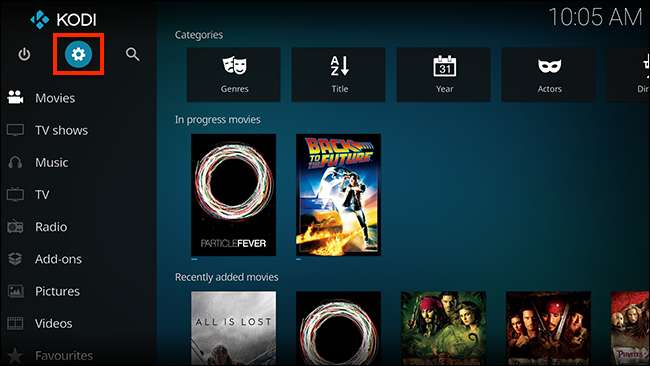
Em seguida, vá para “Configurações de serviço”, como visto aqui.
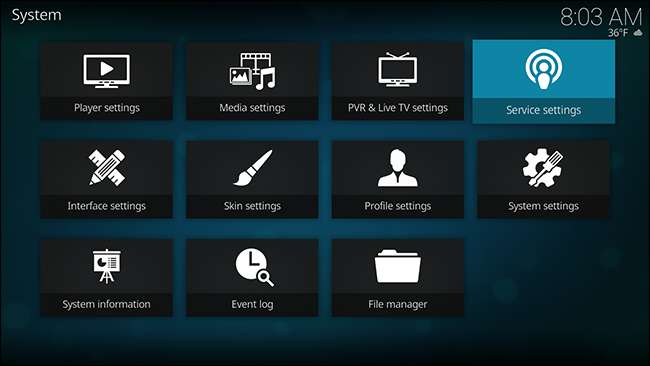
Vá para a guia Controle e você verá a opção para permitir o controle remoto via HTTP.
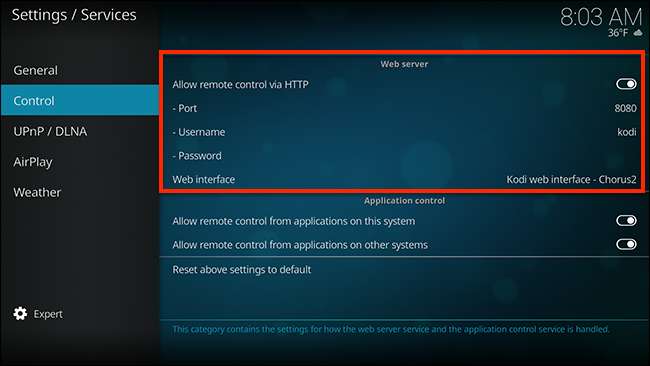
Você pode definir um número de porta personalizado, mas o padrão funcionará bem. Você também pode escolher um nome de usuário e senha, se quiser bloquear isso um pouco. A opção “Interface da web” deve, por padrão, dizer “interface da web Kodi - Chrous2”, mas pode ser diferente se você alterou sua interface da web no passado. Certifique-se de definir isso como o padrão, presumindo que você deseja experimentar a nova interface padrão.
Agora que você o ativou, pode acessar essa interface da web de qualquer computador em sua rede. Abra seu navegador e, na barra de endereço, digite o endereço IP da sua central multimídia, seguido por dois pontos, seguido pela porta. Por exemplo, se o endereço IP da sua caixa Kodi for
192.168.1.10
, e sua porta está definida para
8080
, você precisa digitar
192.168.1.10:8080
. Como isso:
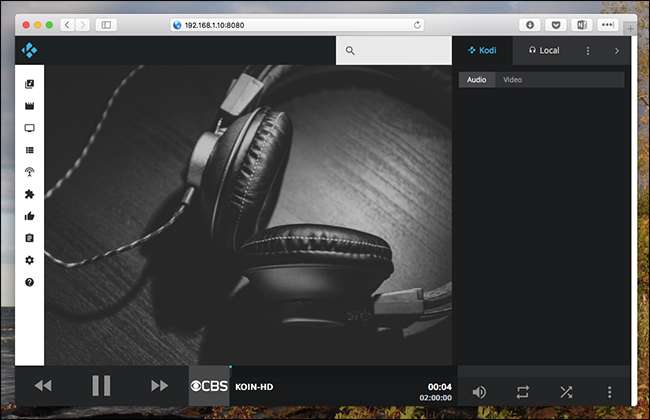
Se você não souber o endereço IP da configuração do Kodi, poderá encontrá-lo no próprio Kodi. Na tela Configurações, vá para Informações do sistema> Rede e você verá todas as informações da sua rede, incluindo o endereço IP. Nós recomendamos você configure seu roteador para usar endereços IP estáticos , para que este endereço IP não mude para você mais tarde.
Depois de definir um IP estático, fique à vontade para marcar este site para uso futuro.
Como navegar em sua coleção de mídia e complementos na interface da web
A interface da web Kodi basicamente atua como um controle remoto para o seu centro de mídia. Vê esses ícones à esquerda? Passe o mouse sobre eles para descobrir o que fazem.

Cada ícone representa mais ou menos um tipo de mídia no próprio Kodi. Por exemplo, você pode navegar pelos seus programas de TV.
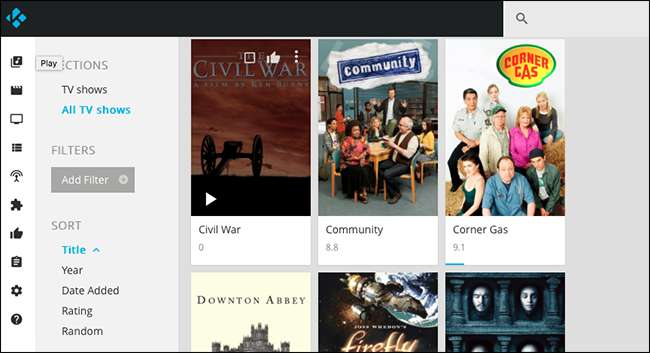
Passe o mouse sobre a capa de qualquer programa e clique no botão Play; toda a série começará a ser reproduzida em seu centro de mídia. Como alternativa, você pode clicar na própria capa para navegar pelos episódios ou enfileirar o programa inteiro para ser reproduzido depois do que está assistindo agora.
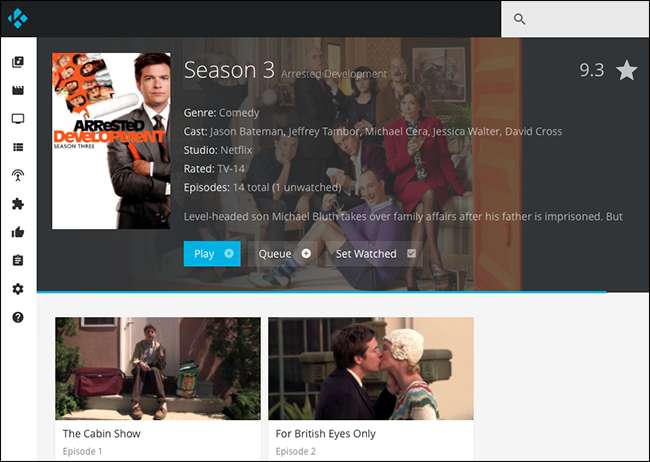
Você pode criar rapidamente uma lista de reprodução para a sua noite desta forma, tudo sem interromper o que está passando na sua TV agora.
Falando em TV: se você configure seu PVR com Kodi , você pode usar o Chorus para verificar rapidamente o que está passando e até abrir um canal específico em sua central de mídia.
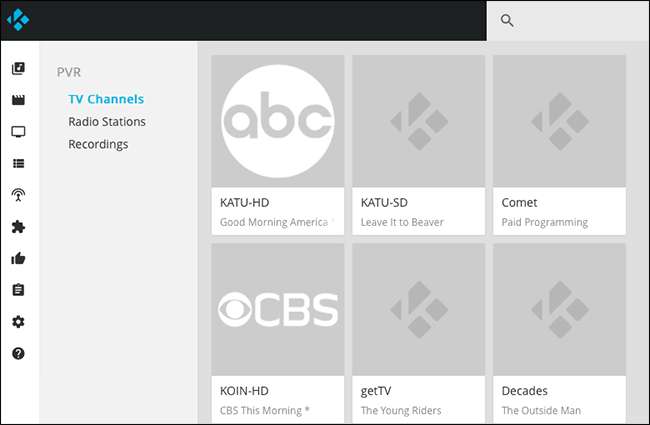
Também há seções para seus filmes e programas de TV, se você quiser navegar por eles.
Você pode até navegar em seus complementos completamente de seu navegador.
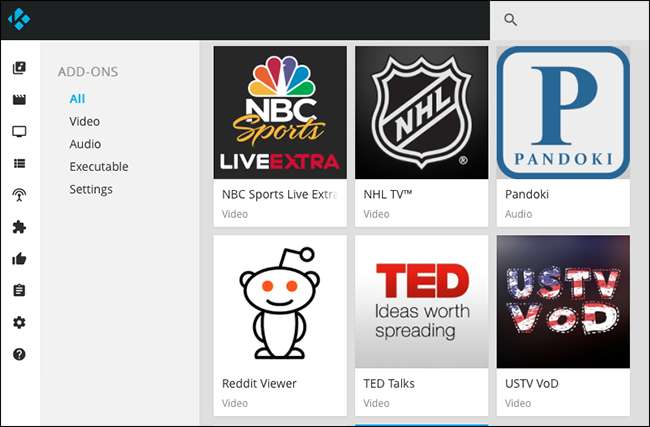
Você pode navegar pelo conteúdo completo de um add-on, tornando possível navegar por vários itens e colocar uma lista de reprodução de vídeos na fila para assistir mais tarde.
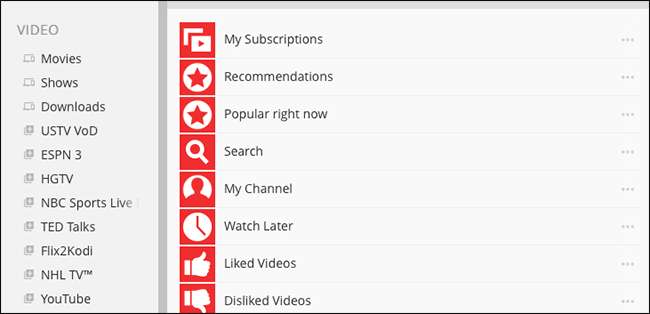
Isso tudo é realmente apenas o começo: tenho certeza de que não há fim de uso que você possa imaginar para todo esse acesso. Mas há um recurso importante que ainda não descobrimos.
Transmitindo sua música Kodi pela rede
Ao iniciar a interface do navegador pela primeira vez, você perceberá que há três painéis principais.

Vamos nos concentrar no painel à direita. Possui duas guias: “Kodi” e “Local”. Abra a guia “Local” e você pode começar a construir uma lista de reprodução de músicas para tocar ali mesmo em seu navegador - transmitindo de sua central de mídia Kodi para o computador à sua frente.
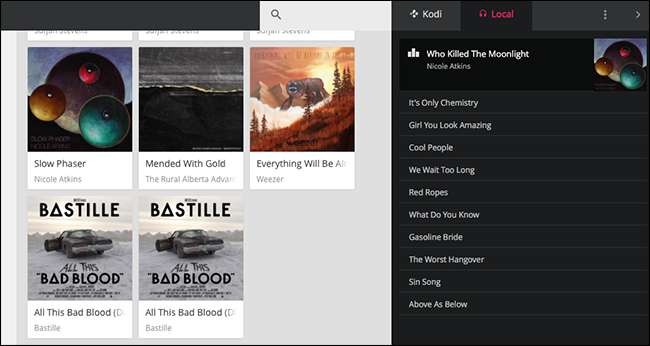
Se o painel estiver aberto, basta clicar em qualquer álbum ou música. Observe que isso funciona apenas para arquivos de áudio: você não pode reproduzir vídeos do Kodi em seu navegador pela rede. Também não funciona para complementos de música em nossos testes, embora se você quiser o Pandora em seu navegador, provavelmente é mais simples apenas abrir o Pandora em seu navegador.
Este recurso não é de forma alguma um substituto para algo como Plex, que permite transmitir sua coleção de mídia de qualquer lugar . Mas se você deseja apenas uma maneira rápida de reproduzir sua coleção de músicas em um Chromebook ou telefone, isso não poderia ser mais simples de configurar.







